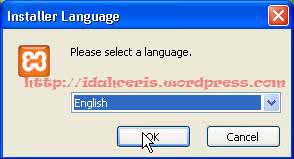Rabu, 10 April 2013
Selasa, 26 Maret 2013
Cara Menginstal Windows 8
00.38
No comments
Anda ingin menjajal Windows 8? Maka ikuti tutorial cara install Windows 8 dengan gambardi posting ini, nantinya anda akan dapat merasakan nikmatnya fasilitas dan kemampuan di tawarkan versi terbaru sistem operasi Microsoft untuk PC ini.
Dan di posting kita akan menginstall versi Windows 8 Consumer Preview, seperti namanya bahwa versi ini untuk konsumen yang ingin menguji-coba versi ini dari pengembangan dilakukan pihak Microsoft dan developer.
Dan sebelum melangkah ke proses instalasi pastikan bahwa komputer kamu memiliki tenaga prosesor paling tidak 1GHZ dan RAM minimal 1GB.
Dan di posting kita akan menginstall versi Windows 8 Consumer Preview, seperti namanya bahwa versi ini untuk konsumen yang ingin menguji-coba versi ini dari pengembangan dilakukan pihak Microsoft dan developer.
Dan sebelum melangkah ke proses instalasi pastikan bahwa komputer kamu memiliki tenaga prosesor paling tidak 1GHZ dan RAM minimal 1GB.
Cara Instal Windows 8 Edisi Developer
1. Silahkan anda masukan DVD Windows 8 Installer kemudian restart PC anda.
Dan di posting kita akan menginstall versi Windows 8 Consumer Preview, seperti namanya bahwa versi ini untuk konsumen yang ingin menguji-coba versi ini dari pengembangan dilakukan pihak Microsoft dan developer.
Dan sebelum melangkah ke proses instalasi pastikan bahwa komputer kamu memiliki tenaga prosesor paling tidak 1GHZ dan RAM minimal 1GB.
Anda ingin menjajal Windows 8? Maka ikuti tutorial cara install Windows 8 dengan gambardi posting ini, nantinya anda akan dapat merasakan nikmatnya fasilitas dan kemampuan di tawarkan versi terbaru sistem operasi Microsoft untuk PC ini.
Dan di posting kita akan menginstall versi Windows 8 Consumer Preview, seperti namanya bahwa versi ini untuk konsumen yang ingin menguji-coba versi ini dari pengembangan dilakukan pihak Microsoft dan developer.
Dan sebelum melangkah ke proses instalasi pastikan bahwa komputer kamu memiliki tenaga prosesor paling tidak 1GHZ dan RAM minimal 1GB.
Cara Instal Windows 8 Edisi Developer
1. Silahkan anda masukan DVD Windows 8 Installer kemudian restart PC anda.
2. Sekarang seting BIOS untuk First Device Priority di CD/DVD Room. Manfaatnya adalah agar PC anda melakukan booting via DVD.
3. Sekarang tunggu hingga loading kelar.
4. Ketika muncul window seperti gambar berikut, aka pilih Indonesia sebagai language,, time, currency, and location. Kemudian pilih Next.
5. Sekarang pilih “Install Now” agar proses instalasi berlanjut.
6. Check pada pada kotak kecil “Accept the terms and conditions” lalu pilih “Next” untuk lanjut.
7. Ada dua pilihan akan anda temui, yakni upgrade ke versi Windows 8 Developer Edition atau fresh instalation. Maka anda ambil fresh dengan memilih Pilih Custom (Advanced).
8. Di tahap ini kamu bisa pilih partisi, memformat dan membuat partisi. Maka pilih buat partisi untuk Sistem Windows. Rampung konfigurasi drive maka pilih Next.
9. Sekarang komputer anda akan melakukan instal, tunggu hingga selesai.
10. Komputer kamu akan langsung reboot setelah proses instalasi selesai dan persiapkan pengaturan. Jadi tunggulah dan sabar.
11. Sekarang anda pilih “Express settings” di window berserta pilihan apa saja yang anda inginkan.
12.Jika anda memiliki akun Windows Live maka masukan info login akun anda disini.
13. Maka pilih “I don’t want to log in with a Windows Live ID” jika kamu tidak memiliki akun Windows Live, atau memang tidak ingin gunakan akun itu.
14. Oleh karenanya anda pilih “Local account” untuk buat Username dan Password sebagai akun login.
15. Setelah semua info akun di masukan maka lanjutkan langkah anda dengan klik Next. Windows akan lakukan konfigurasi setting anda.
16. Setelah semua setup beres, maka kamu akan temui tampilan dekstop Windows 8 dilayar seperti ini.
17.Beres sudah! Selamat anda telah berhasil menginstall Windows 8 di komputer.
Sabtu, 23 Maret 2013
Cara Install XAMPP Di Windows
10.57
No comments
XAMPP merupakan sebuah paket aplikasi perangkat lunak bebas (Opensource), yang digunakan untuk membangun webserver lokal dan didalamnya terdapat beberapa aplikasi lain. Fungsi dari XAMPP adalah sebagai server yang berdiri sendiri (localhost), yang terdiri atas program Apache HTTP Server, MySQL database, dan penerjemah bahasa yang ditulis dengan bahasa pemrograman PHP dan Perl. Program ini tersedia dalam GNU General Public License dan bebas, merupakan web server yang mudah digunakan yang dapat melayani tampilan halaman web yang dinamis.
Berikut ini langkah-langkah Cara Install XMAPP pada sistem operasi Windows XP :
1. Klik dua kali Software XAMPP yang telah didownload. Disini saya menggunakan XAMPP-win32-1.7.7 Installer.exe.
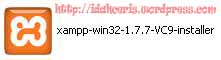
2. Berikutnya pilih Bahasa yang kita inginkan untuk proses Instalasi, saya sarankan mengunakan bahasa Inggris. Klik [OK].
3. Selanjutnya Klik [Next] pada jendela Setup Wizard (perhatikan dibawah ini).
4. Klik [Next], pada bagian Destination Folder klik Browse untuk merubah fili-file instalasi XAMPP diletakkan. Saya sarankan biarkan Default di C:\xampp saja.
5. Pada bagian Service Selection, Centang pada checkbox Install Apache as service dan Install MySQL as Sercive, kemudian klik tombol [Install] (perhatikan gambar dibawah ini).
6. Tunggu hingga proses Instalasi selesai.

7. Klik [OK] untuk service installation.

8. Setelah service installation dan klik [Finish], anda akan menjumpai pertanyaan: Apakah akan menjalankan XAMPP Control Panel sekarang? klik [Yes] bila Anda akan menjalankannya, bila tidak maka klik [No].

9. Jika memilih [Yes], maka akan tampil XAMPP Control Panel seperti gambar dibawah ini.
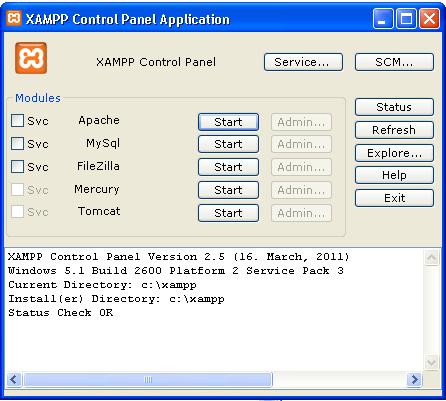
Cara Install Office 2010
10.45
No comments
1. Masukkan CD/DVD
Master Microsoft Office 2010 pada CD/DVD ROM Anda.
2. Kemudian masuklah ke
explorer (ctrl-e) dan kliklah Icon CD/DVD ROM Anda, setelah itu klik setup.

3. Setelah meng-klik setup. Proses instalasipun dimulai.

4. Langkah selanjutnya installer akan membawa anda pada software license
terms, pada tahap ini pilih I accept the terms of this agreement, setelah itu
klik continue.

5. Tahap selanjutnya Anda akan memilih
paket instalasi pada Ms Office 2010 yang akan di install pada pc / laptop Anda.
Pilih Upgrade untuk menginstal semua paket aplikasi Ms Office 2010 atau
Custumize untuk memilih salah satu dari paket aplikasi pada Ms Office 2010.a.
Upgrade

b. Costumize

6. Setelah memilih paket instalasi, tahap selanjutnya adalah proses
instalasi. Tunggulah beberapa menit untuk proses instalasi ini.

7. Proses instalasi selesai, pilih close untuk menyelesaikan proses
installasi.

Perkembangan program pengolah kata memang sangat luar biasa
terutama perkembangan Microsoft Office. Beritanya pada tahun 2011 ini,
Microsoft akan mengeluarkan Microsoft Office 2011 dengan 2 versi, versi pertama
untuk sistem operasi Windows dan versi kedua untuk sistem operasi Machintos.
Download Office 2010
Download Office 2010
Cara Install IDM (Internet Download Manager)
10.38
No comments
IDM – Setelah Cara Registrasi IDM sekarang saya
akan share Cara Install IDM untuk sobat. Internet
Download Manager atau lebih dikenal dengan nama IDM adalah sebuah software download manager yang
digunakanoleh banyak orang untuk mempercepat proses download file atau data,
lagu, mp3, video youtube dll.

Nah, bagi sobat yang belum tahu cara registrasi idm tersebut
disini saya akan tampilkan langkah langkah untuk meregistrasi software idm
gratis tersebut. Maka dari itu mari langsung saja sobat lihat dibawah ini:
Cara Registrasi IDM Gratis Menjadi Full Version
§
Pertama silahkan Install Software IDM terlebih dahulu,
jika sudah abaikan saja langkah pertama ini.
§
Selanjutnya silahkan sobat download Patch IDM lewat
link ini.
§
Setelah didownload jalankan Patch IDM Gratis.exe.
§
Maka akan keluar tampilan seperti gambar dibawah, klik Patch.

§ Setelah Patch diklik
maka sobat akan disuruh mengisi nama depan lihat gambar dibawah, setelah itu
klik OK.

§ Sekarang sobat isi nama belakang, lihat
gambar dibawah, selanjutnya klik OK.

§ Setelah semua langkah diatas selesai,
maka akan tampil seperti gambar dibawah ini.

§ Selesai, sekarang registrasi sobat
sudah berhasil dan software idm sobat sudah menjadi full
version.
Selain menggunakan patch idm sobat juga bisa menggunakan sn atau serial
number idm terbaru dibawah ini:
Kumpulan SN IDM atau Serial Number IDM Terbaru
TTAA1-FGNQV-RVWFH-QC5AC
D91GM-T5X1J-DW7YG-1GHIS
I23LZ-H5C2I-QYWRT-RZ2BO
8XJTJ-ZTWES-CIQNV-9ZR2C
PAQ34-MHDIA-1DZUU-H4DB8
4CSYW-3ZMWW-PRRLK-WMRAB
DDLFR-JKN5K-B4DE3-H2WYO
9RVII-F3W58-6FAYV-WPTFD
M7CQ2-VARGX-QFYGZ-URKG0
POOUS-S8V4C-1RXUH-HG6NQ
7JPTJ-4XLY3-HM4LK-9UP4Q
OJNGE-77NS5-MW5FC-MFB7A
HSIWU-KRQQQ-Y870K-YI6QQ
HF0I6-AYL1O-BHDI7-DG9LW
LC3OG-66OU3-38BTX-SX20M
52OGI-AKRTG-MT6YU-YZ7OU
WNJ39-J1JN0-JKNVS-BZSCB
7WPV5-NHHF3-A2P39-LRJ74
OV4O3-1ASY1-8CDWI-9UGX4
O00C4-MYLXJ-LYUDP-QFGD5
I80CQ-RUG1G-LEP9V-O7UN0
OUC2X-F1F8A-8LO76-ETQCK
SN1OJ-P3ZGF-RU4XN-S61TZ
4P6BG-WGN41-C5CQQ-QXIO8
76JVD-ISRBG-KZB4U-LGL9D
PBPXJ-BC1EH-FKO7F-VUXJ2
30P7F-IG6PZ-CSZ3L-FRL7N
4B5XT-BOSBK-94O5F-669DJ
D91GM-T5X1J-DW7YG-1GHIS
I23LZ-H5C2I-QYWRT-RZ2BO
8XJTJ-ZTWES-CIQNV-9ZR2C
PAQ34-MHDIA-1DZUU-H4DB8
4CSYW-3ZMWW-PRRLK-WMRAB
DDLFR-JKN5K-B4DE3-H2WYO
9RVII-F3W58-6FAYV-WPTFD
M7CQ2-VARGX-QFYGZ-URKG0
POOUS-S8V4C-1RXUH-HG6NQ
7JPTJ-4XLY3-HM4LK-9UP4Q
OJNGE-77NS5-MW5FC-MFB7A
HSIWU-KRQQQ-Y870K-YI6QQ
HF0I6-AYL1O-BHDI7-DG9LW
LC3OG-66OU3-38BTX-SX20M
52OGI-AKRTG-MT6YU-YZ7OU
WNJ39-J1JN0-JKNVS-BZSCB
7WPV5-NHHF3-A2P39-LRJ74
OV4O3-1ASY1-8CDWI-9UGX4
O00C4-MYLXJ-LYUDP-QFGD5
I80CQ-RUG1G-LEP9V-O7UN0
OUC2X-F1F8A-8LO76-ETQCK
SN1OJ-P3ZGF-RU4XN-S61TZ
4P6BG-WGN41-C5CQQ-QXIO8
76JVD-ISRBG-KZB4U-LGL9D
PBPXJ-BC1EH-FKO7F-VUXJ2
30P7F-IG6PZ-CSZ3L-FRL7N
4B5XT-BOSBK-94O5F-669DJ
Langganan:
Postingan (Atom)